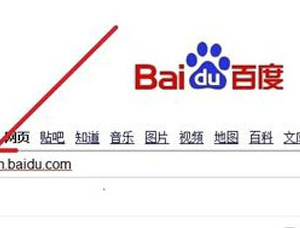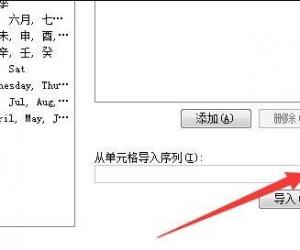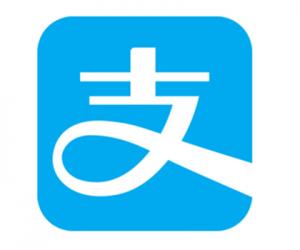启动U盘制作方法分享,点点鼠标即可搞定
发布时间:2019-12-09 18:14:13作者:知识屋
实现电脑装机的方式有很多,一般来说,大家使用最多的就是U盘重装系统,这是当前比较主流的一种装机方式。想要通过U盘重装系统,需要先制作U盘启动盘,本文详细介绍了使用云骑士制作U盘启动盘的方法,请参考。
如何使用云骑士制作U盘启动盘?
打开云骑士装机大师,进入界面,点击上方的【U盘启动】功能,这里有三个选项,点击【U盘模式】,
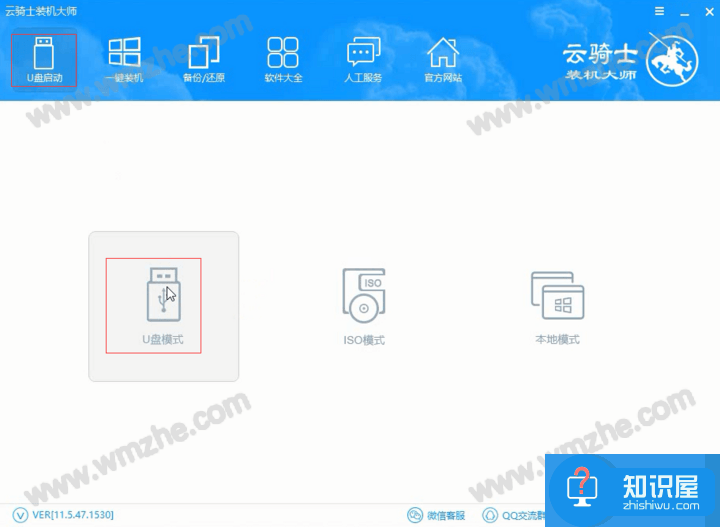
在电脑中插入一个U盘,软件自会识别,选中U盘,点击【一键制作启动U盘】,
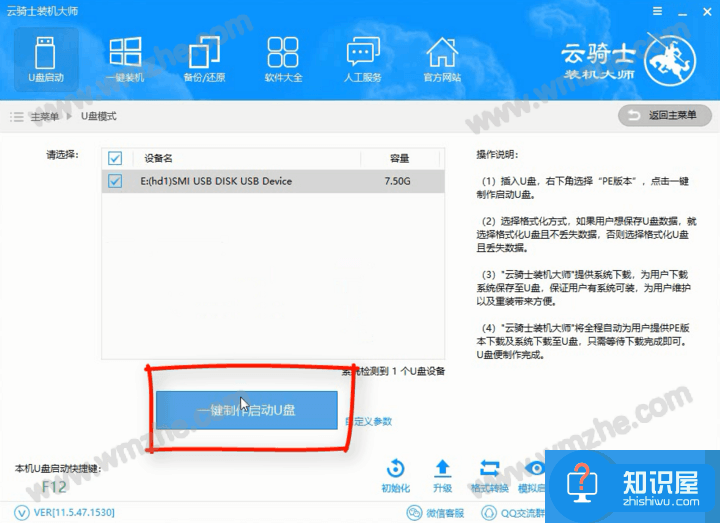
弹出提示,点击确定,然后会弹出一个启动方式提示框,点击【双启动】,
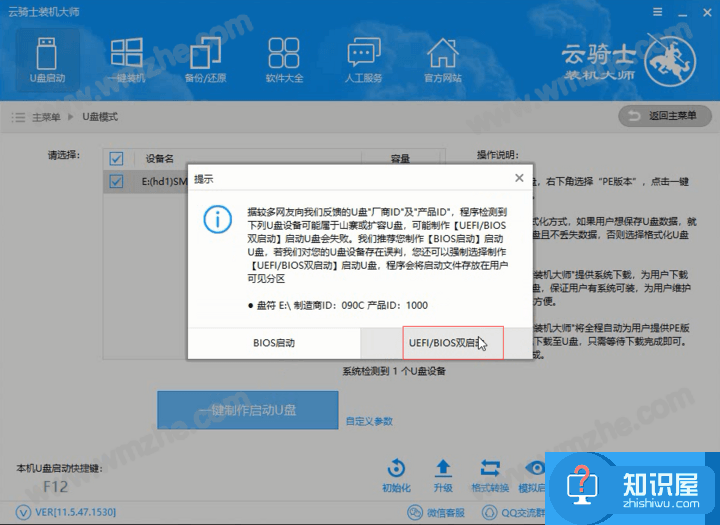
弹出窗口,选择PE版本,点击【高级版】,确定,
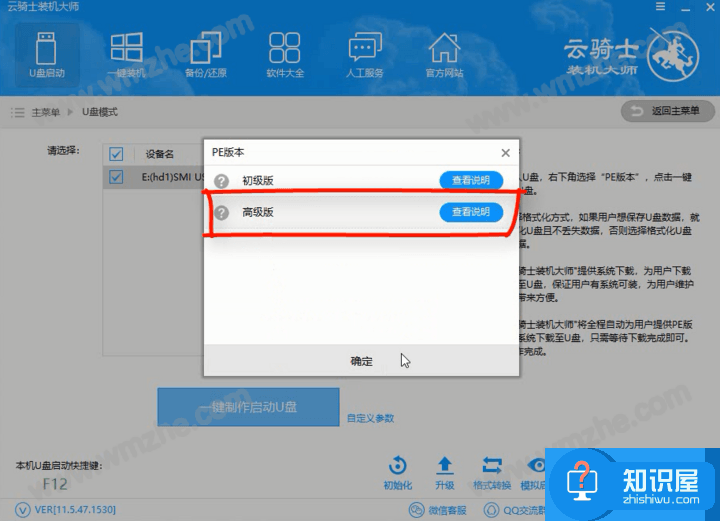
然后选择需要安装的系统,这里有微软官方原版和GHOST版,选好之后,点击【下载系统且制作U盘】,软件就会开始下载系统,
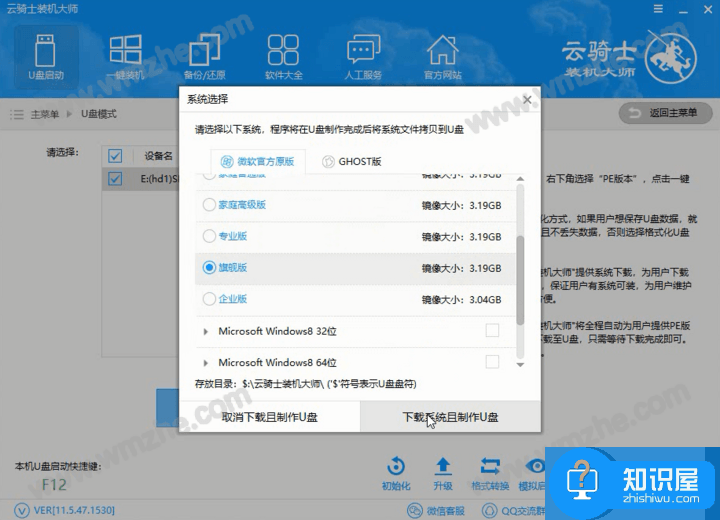
下载完成,软件会自动制作U盘启动盘,最后会弹出提示框,点击确定,U盘启动盘制作完成了。
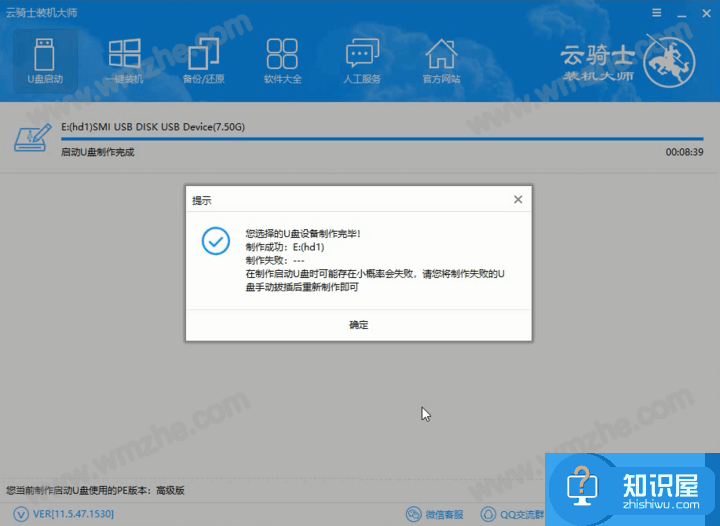
云骑士装机大师的功能作用还有很多,我们下期继续分享,记得关注zhishiwu.com。
(免责声明:文章内容如涉及作品内容、版权和其它问题,请及时与我们联系,我们将在第一时间删除内容,文章内容仅供参考)
知识阅读
软件推荐
更多 >-
1
 一寸照片的尺寸是多少像素?一寸照片规格排版教程
一寸照片的尺寸是多少像素?一寸照片规格排版教程2016-05-30
-
2
新浪秒拍视频怎么下载?秒拍视频下载的方法教程
-
3
监控怎么安装?网络监控摄像头安装图文教程
-
4
电脑待机时间怎么设置 电脑没多久就进入待机状态
-
5
农行网银K宝密码忘了怎么办?农行网银K宝密码忘了的解决方法
-
6
手机淘宝怎么修改评价 手机淘宝修改评价方法
-
7
支付宝钱包、微信和手机QQ红包怎么用?为手机充话费、淘宝购物、买电影票
-
8
不认识的字怎么查,教你怎样查不认识的字
-
9
如何用QQ音乐下载歌到内存卡里面
-
10
2015年度哪款浏览器好用? 2015年上半年浏览器评测排行榜!